
तो चलिए आज हम आपसे mystartsearch.com स्पैम के बारे में बात करेंगे। अपने कंप्यूटर से इस संक्रमण को हमेशा के लिए कैसे हटाएं? आख़िर ये क्या है? यह कंप्यूटर पर कहाँ से आता है? इस सबके बारे में आगे पढ़ें!
इससे पहले कि आप कुछ हटाना शुरू करेंकंप्यूटर, हमें यह जानना होगा कि हम किसके साथ काम करेंगे। आख़िरकार, यह अक्सर यह निर्धारित करता है कि हम वायरस से कैसे लड़ते हैं। तो आइए mystartsearch पर एक नजर डालते हैं। यह क्या है? आइए इसे जानने का प्रयास करें।

संभवतः कई लोगों ने ऐसी चीज़ के बारे में पहले ही सुना होगा,स्पैम की तरह. यह एक विज्ञापन है जो ऑपरेटिंग सिस्टम में लगातार पॉप अप होता रहता है। इन सबके साथ, यह अच्छी तरह से एन्क्रिप्टेड है और कंप्यूटर पर विभिन्न प्रोग्राम इंस्टॉल करता है। http://www.mystartsearch.com भी ऐसा ही करता है।
यह "बात" इससे अधिक कुछ नहीं हैविज्ञापन की तरह. और एक तथाकथित ब्राउज़र अपहरणकर्ता भी। यह न केवल प्रोसेसर को गंदा करने में सक्षम है, बल्कि व्यक्तिगत डेटा (पासवर्ड, लॉगिन, बैंक कार्ड नंबर, और इसी तरह) भी चुराने में सक्षम है। सर्वोत्तम परिणाम नहीं. खासकर यदि आप इलेक्ट्रॉनिक वॉलेट का उपयोग करते हैं। तो चलिए बात करते हैं http://www.mystartsearch.com को कैसे हटाएं।
तो, आइए हम पर करीब से नज़र डालेंआज का विषय. हम पहले से ही जानते हैं कि मायस्टार्टसर्च स्पैम क्या है। इसे कैसे दूर करें? आइए सबसे सरल, लेकिन काफी महत्वपूर्ण जोड़तोड़ से शुरू करें। अर्थात्, अपने कंप्यूटर को जंक से साफ़ करके।

तथ्य यह है कि आधुनिक हाईजैकिंग वायरससिस्टम में विभिन्न प्रोग्रामों को कुशलतापूर्वक स्थापित करने में सक्षम। और यूजर को बिना किसी जानकारी के. तो यदि आप इस प्रश्न के बारे में सोच रहे हैं: "Mystartsearch.com - इसे ब्राउज़र से कैसे हटाएं?" - तो सबसे पहले आपको यह देखना चाहिए कि इस वायरस ने आपको क्या इनाम दिया है।
आरंभ करने के लिए, अपने नियंत्रण कक्ष पर जाएँ।वहां "प्रोग्राम जोड़ें या हटाएं" चुनें। सभी इंस्टॉल की गई सामग्री दिखाने वाली एक विंडो पॉप अप होगी। क्या आपने कुछ अपरिचित देखा? या पते/नाम के साथ कुछ: http://www.mystartsearch.com? फिर बेझिझक लाइन पर राइट-क्लिक करें और संक्रमण हटा दें। डरो मत - एक नियम के रूप में, वितरित सामग्री बेहद बेकार है। तैयार? बढ़िया, लेकिन इतना ही नहीं। ऐसे कई अन्य उपाय हैं जो वायरस के खिलाफ लड़ाई में उठाए जाने चाहिए।
तो, इससे पहले कि हम सिस्टम के साथ खिलवाड़ करें,एक और महत्वपूर्ण बात का ध्यान रखना है. यह हमारे विषय के लिए विशेष रूप से प्रासंगिक नहीं है, लेकिन फिर भी, उपयोगकर्ता के लिए यह ट्रोजन के खिलाफ लड़ाई का एक अभिन्न अंग है। यह किस बारे में है? व्यक्तिगत डेटा सहेजने के बारे में.
यदि आप इस प्रश्न के बारे में सोच रहे हैं: "माईस्टार्टसर्च।कॉम - इसे अपने कंप्यूटर से हमेशा के लिए कैसे हटाएं?" - तो, निश्चित रूप से, आपको यह नहीं भूलना चाहिए कि ऐसी स्थिति उत्पन्न हो सकती है जिसमें वायरस ने सिस्टम फ़ाइलों को गंभीर रूप से प्रभावित किया है। इस मामले में, डेटा हानि आमतौर पर अपरिहार्य है . कोई भी ऐसा दिलचस्प परिणाम नहीं चाहेगा। इसलिए सिस्टम के साथ खिलवाड़ शुरू करने से पहले मीडिया पर सभी महत्वपूर्ण डेटा लिख लें। क्या आप तैयार हैं? फिर हम और अधिक कठोर उपायों के लिए आगे बढ़ सकते हैं।
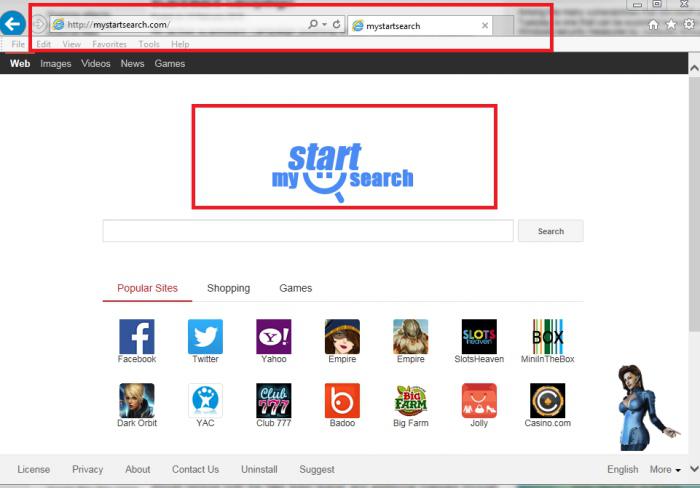
खैर, अब देखते हैं हम क्या कर सकते हैंअगर mystartsearch.com हर कदम पर सचमुच आपका इंतजार करने लगे तो क्या करें। इसे एक बार और हमेशा के लिए कैसे हटाएं? क्या डेटा क्रम में है? बचाया? बढ़िया, तो आप डर नहीं सकते और थोड़ा मजा कर सकते हैं।
आइए शुरू करें, चाहे यह कितना भी मामूली लगेसबसे सरल चरण. यह ऑपरेटिंग सिस्टम को वायरस के लिए स्कैन करता है। सच है, यह कदम हमेशा मदद नहीं करता है. हालाँकि, आपको इसे चूकना नहीं चाहिए। थोड़ी देर बाद यह स्पष्ट हो जाएगा कि क्यों।
आपको एक अच्छे एंटीवायरस प्रोग्राम की आवश्यकता होगी.उदाहरण के लिए, Dr.Web या Nod32. इसके अलावा, इस पर मौजूद वायरस डेटाबेस को अद्यतन किया जाना चाहिए। जितना नया उतना अच्छा. तैयार? तो चलिए स्कैनिंग शुरू करते हैं। एक गहन स्कैन चुनें - केवल यह कई दुर्भावनापूर्ण फ़ाइलों की तह तक पहुंच सकता है। धैर्य रखें और प्रक्रिया पूरी होने तक प्रतीक्षा करें। कभी-कभी प्रतीक्षा का समय कई घंटों तक चल सकता है। क्या प्रक्रिया पूरी हो गई है? फिर देखो क्या हुआ. संक्रमित होने वाली सभी फ़ाइलों को कीटाणुरहित करना उचित है। काम नहीं करता है? उन्हें हटाएँ और अगले चरण पर आगे बढ़ें। बस रीबूट न करने का प्रयास करें। तो विंडोज 7 में मायस्टार्टसर्च को कैसे हटाया जाए, इस सवाल को हल करना व्यावहारिक रूप से असंभव हो जाएगा। आख़िरकार, सिस्टम रीबूट के बाद स्पैम हटाए गए डेटा को वापस करना पसंद करता है। सच है, केवल तभी जब आपने संक्रमित फ़ाइलें कहीं सहेजी हों।

खैर, हमने सिस्टम स्कैनिंग का समाधान कर लिया है।हमें आगे बढ़ने की जरूरत है. खासकर यदि साइट http://www.mystartsearch.com अभी भी सिस्टम में मौजूद है और नेटवर्क के साथ काम करते समय लगातार क्रॉल होती रहती है। आइए इससे छुटकारा पाएं.
आप ऑपरेटिंग रूम को स्कैन करने के बादसिस्टम, आपको कंप्यूटर रजिस्ट्री पर जाना होगा। इसे कैसे करना है? विन + आर दबाएँ - तथाकथित कमांड लाइन पॉप अप हो जाएगी। अब आपको एक फ़ंक्शन डायल करना होगा जो आपको आवश्यक सेवा में "अंदर जाने देगा"। regedit पर क्लिक करें और "रन" पर क्लिक करें। बढ़िया, एक खिड़की खुल गई है. यह क्या है? आपके कंप्यूटर की रजिस्ट्री.
यहां कोई शोध न करना ही बेहतर है।मैन्युअल रूप से। यदि आप इस प्रश्न के बारे में सोच रहे हैं: "Mystartsearch.com - इसे अपने कंप्यूटर से कैसे हटाएं?" - तो खोज करना सबसे अच्छा है। लेकिन आपको ऐसा कोई मेनू नहीं मिलेगा. विचार को लागू करने के लिए, आपको "संपादन" पर जाना होगा। "खोजें" पर क्लिक करें। अगला प्रकार mystartsearch. थोड़ा इंतजार करें और देखें कि सिस्टम क्या रिटर्न देता है। क्या आपको कोई फ़ाइल मिली? बेझिझक उन्हें हटा दें. वहां कुछ भी नहीं है? फिर अगले चरण पर आगे बढ़ें. अब हम इसी बारे में बात करेंगे।

अब हमें यह सुनिश्चित करना होगा कि mystartsearch.com पर कुछ भी न बचे। सिस्टम पर अभी भी संग्रहीत फ़ाइलों को कैसे हटाएं? तथाकथित "प्रोग्राम" CCleaner इसमें मदद करेगा।
इसे कार्यों के पूरक के लिए डिज़ाइन किया गया हैसिस्टम रजिस्ट्री. तथ्य यह है कि कुछ वायरस फ़ाइलें स्कैन से अच्छी तरह छिप सकती हैं। लेकिन CCleaner से नहीं. यह छोटी सी चीज़ अस्थायी डेटा, दुर्भावनापूर्ण और खतरनाक वस्तुओं से छुटकारा पाने में मदद करती है। इसके अलावा, सभी जाँचें ब्राउज़र पर भी लागू होती हैं। तो, बस स्कैन शुरू करें और फिर "क्लियर" पर क्लिक करें।
आप स्वयं जांचने के लिए सेटिंग्स चुन सकते हैं।उदाहरण के लिए, उसे किसी विशिष्ट कार्यक्रम की ओर निर्देशित करें। तैयार? महान। आप mystartsearch.com के विरुद्ध लड़ाई का अंतिम चरण शुरू कर सकते हैं। इस स्पैम को हमेशा के लिए कैसे हटाएं? अंतिम उत्तर बहुत करीब है.
खैर, स्पैम से निपटना इतना आसान नहीं है।इसलिए, यदि आप सोच रहे हैं कि mystartsearch.com को कैसे हटाया जाए, तो आपको बस रिबूट करने से पहले सिस्टम की मैन्युअल जांच और कंट्रोल वाइप करना होगा। आइए इसे जल्द शुरू करें.

सबसे पहले सभी शॉर्टकट्स की प्रॉपर्टीज पर जाएंआपके ब्राउज़र. वहां, "ऑब्जेक्ट" फ़ील्ड देखें। बिल्कुल अंत तक स्क्रॉल करें. क्या साइट मायस्टार्टसर्च या कुछ और स्टार्टअप निष्पादन योग्य पते के तुरंत बाद उद्धरण चिह्नों में प्रदर्शित होता है? शिलालेख को सीधे उद्धरण चिह्नों से मिटा दें। परिवर्तनों को सहेजें और सभी स्थापित ब्राउज़रों के साथ भी ऐसा ही करें। अब बस कुछ ही चरण बचे हैं - और आपको कष्टप्रद स्पैम से छुटकारा मिल जाएगा।
इसके बाद, प्रत्येक ब्राउज़र पर जाएँ और थोड़ा सास्थापित ऐड-ऑन के साथ "गड़बड़" करें। सबसे पहले, जो कुछ भी आपने इंस्टॉल नहीं किया है उसे अनइंस्टॉल करें। खासकर तब जब वहां मिस्टार्टसर्च की गूंज हो। इसके बाद आपको एडब्लॉक ऐड-ऑन इंस्टॉल करना होगा। इससे कई साइटों पर विज्ञापनों को ब्लॉक करने में मदद मिलेगी. क्या आपने सभी ब्राउज़रों के साथ ऐसा किया है? फिर आप उन्हें बंद कर सकते हैं और अपने कंप्यूटर को पुनरारंभ कर सकते हैं। बस इतना ही। अब आप जानते हैं कि अपने कंप्यूटर पर स्पैम से कैसे छुटकारा पाया जाए।


























